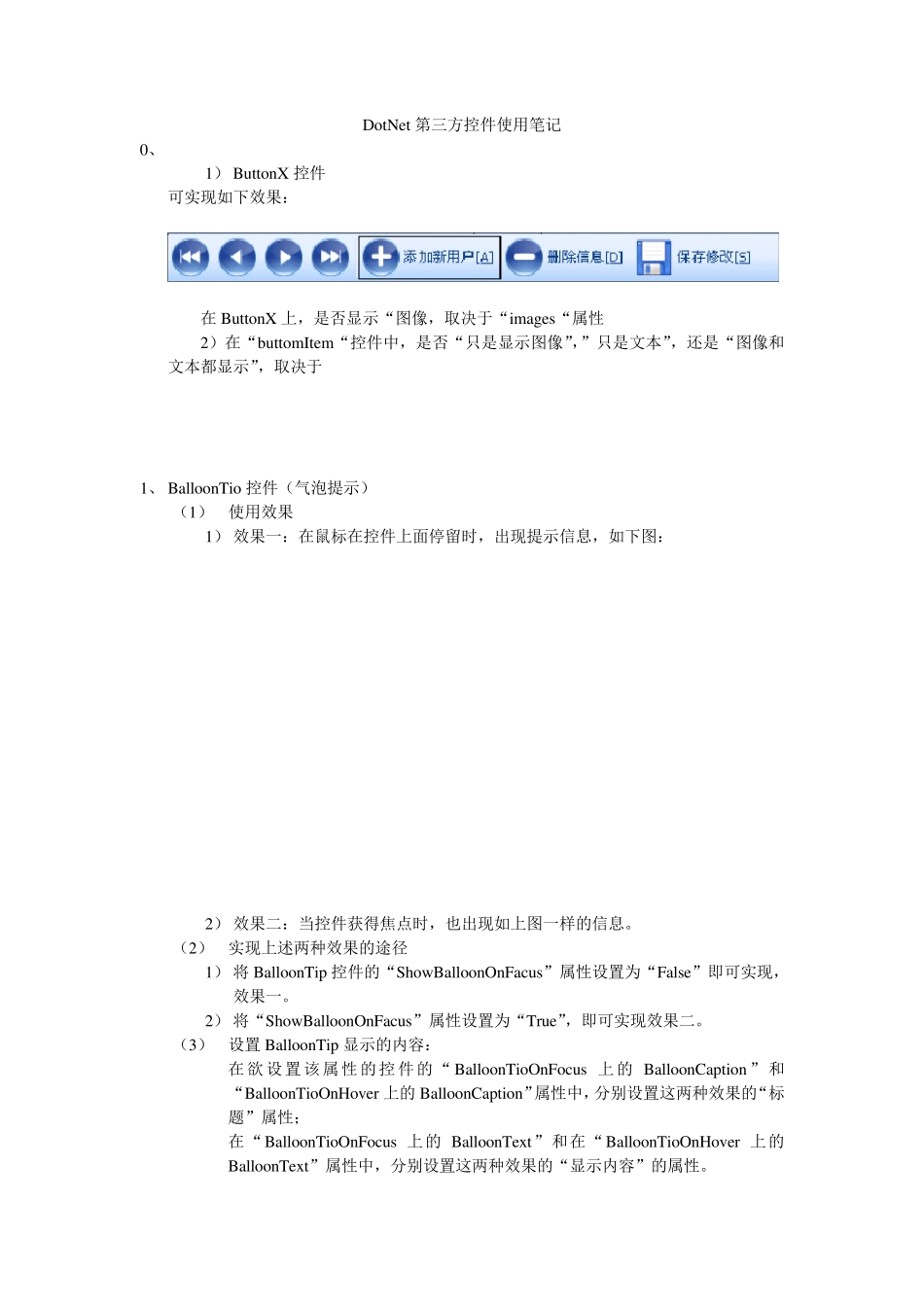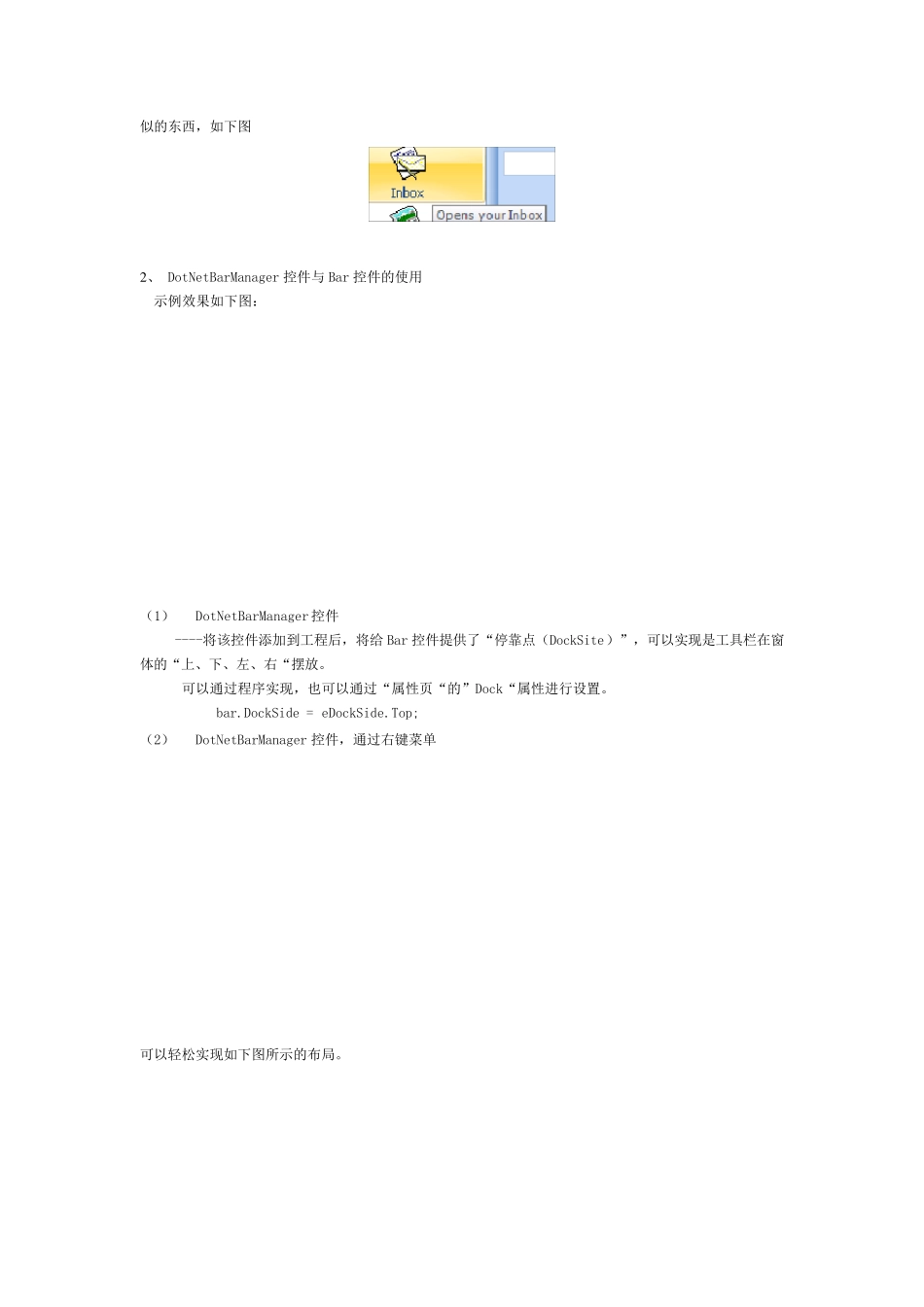DotNet 第三方控件使用笔记 0、 1) ButtonX 控件 可实现如下效果: 在ButtonX 上,是否显示“图像,取决于“images“属性 2)在“buttomItem“控件中,是否“只是显示图像”,”只是文本”,还是“图像和文本都显示”,取决于 1、 BalloonTio 控件(气泡提示) (1) 使用效果 1) 效果一:在鼠标在控件上面停留时,出现提示信息,如下图: 2) 效果二:当控件获得焦点时,也出现如上图一样的信息。 (2) 实现上述两种效果的途径 1) 将 BalloonTip 控件的“ShowBalloonOnFacus”属性设置为“False”即可实现,效果一。 2) 将“ShowBalloonOnFacus”属性设置为“True”,即可实现效果二。 (3) 设置 BalloonTip 显示的内容: 在欲 设置该属性 的控件的“ BalloonTioOnFocus 上的 BalloonCaption” 和“BalloonTioOnHover 上的 BalloonCaption”属性中,分别设置这两种效果的“标题”属性; 在“BalloonTioOnFocus 上的 BalloonText”和在“BalloonTioOnHover 上的BalloonText”属性中,分别设置这两种效果的“显示内容”的属性。 (4) 属性“AlerAnimation”设置“BalloonTip”出现的效果, (5) “BalloonTip”除了出现在该控件附近,还可以出现在屏幕的右下角,示例程序如下: private AlertCustom m_AlertOnLoad=null; m_AlertOnLoad=new AlertCustom(); Rectangle r=Screen.GetWorkingArea(this); m_AlertOnLoad.Location=new Point(r.Right-m_AlertOnLoad.Width,r.Bottom-m_AlertOnLoad.Height); m_AlertOnLoad.AutoClose=true; m_AlertOnLoad.AutoCloseTimeOut=15; m_AlertOnLoad.AlertAnimation= eAlertAnimation.BottomToTop; m_AlertOnLoad.AlertAnimationDuration=300; m_AlertOnLoad.Show(false);//false::指示该控件是否需要获得焦点才出现“BalloonTip” (6)“BalloonTip”除了可以通过“添加控件”的方式使用,也可以通过编程的方式使用,示例程序如下: DevComponents.DotNetBar.Balloon b=new DevComponents.DotNetBar.Balloon(); b.Style=eBallonStyle.Alert; b.CaptionImage=balloonTipFocus.CaptionImage.Clone() as Image; b.CaptionText="Balloon Status Information" ; b.Text="Balloons are now enabled for Balloon Tip Test area. Hover mouse over the area and set the focus to any control." ; b.AlertAni...